MS 오피스 365(워드, 엑셀, 파워포인트) 파일 기본 저장 위치 변경하기
"MS 오피스 365(워드, 엑셀, 파워포인트) 파일 기본 저장 위치 변경하기"
MS 오피스 365등 최신 버전의 MS 오피스 제품들 - 워드(Word), 엑셀(Excel), 파워포인트(PowePoint)는 저장하거나 파일을 열 때 클라우드 저장공간인 원드라이브(OneDrive) 사용을 권장하고 있습니다. 클라우드 저장공간은 많은 장점을 가지고 있지만, 정기적으로 구독 요금을 지불해야 하는 큰 단점이 있습니다.

기존의 파일 기본 저장 위치
저장 Ctrl + S, 열기 Ctrl + O 를 이용하여 파일을 저장하거나 열 때
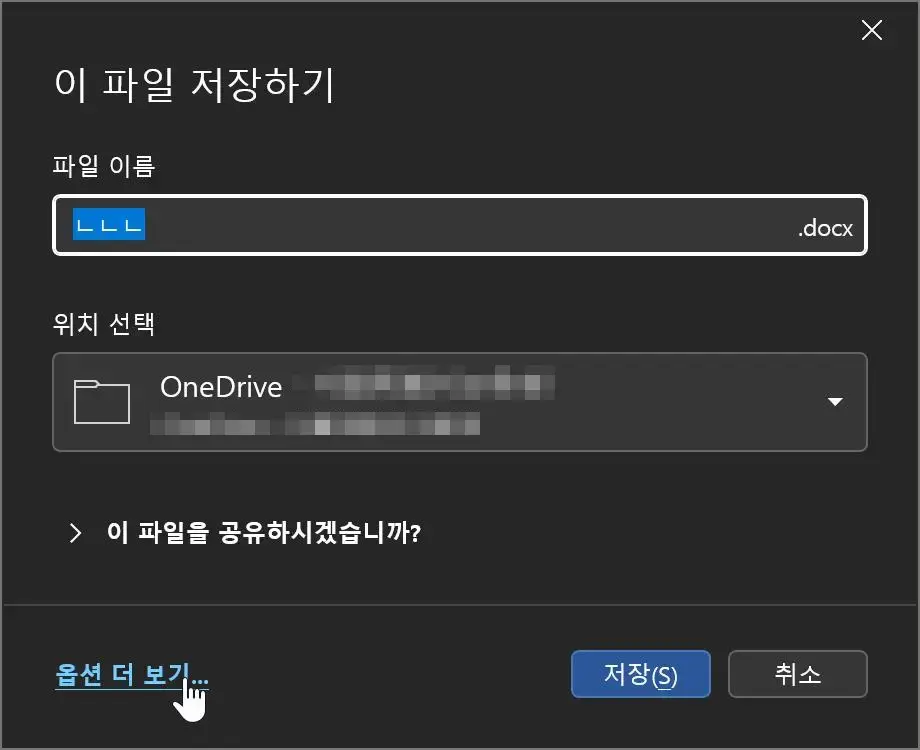
위와 같이 저장 위치가 기본으로 원드라이브(OneDrive)로 선택이 되어 저장하도록 유도하고 있습니다.
원드라이브를 사용하지 않는 사용자는 아래의 '옵션 더 보기'를 누르고
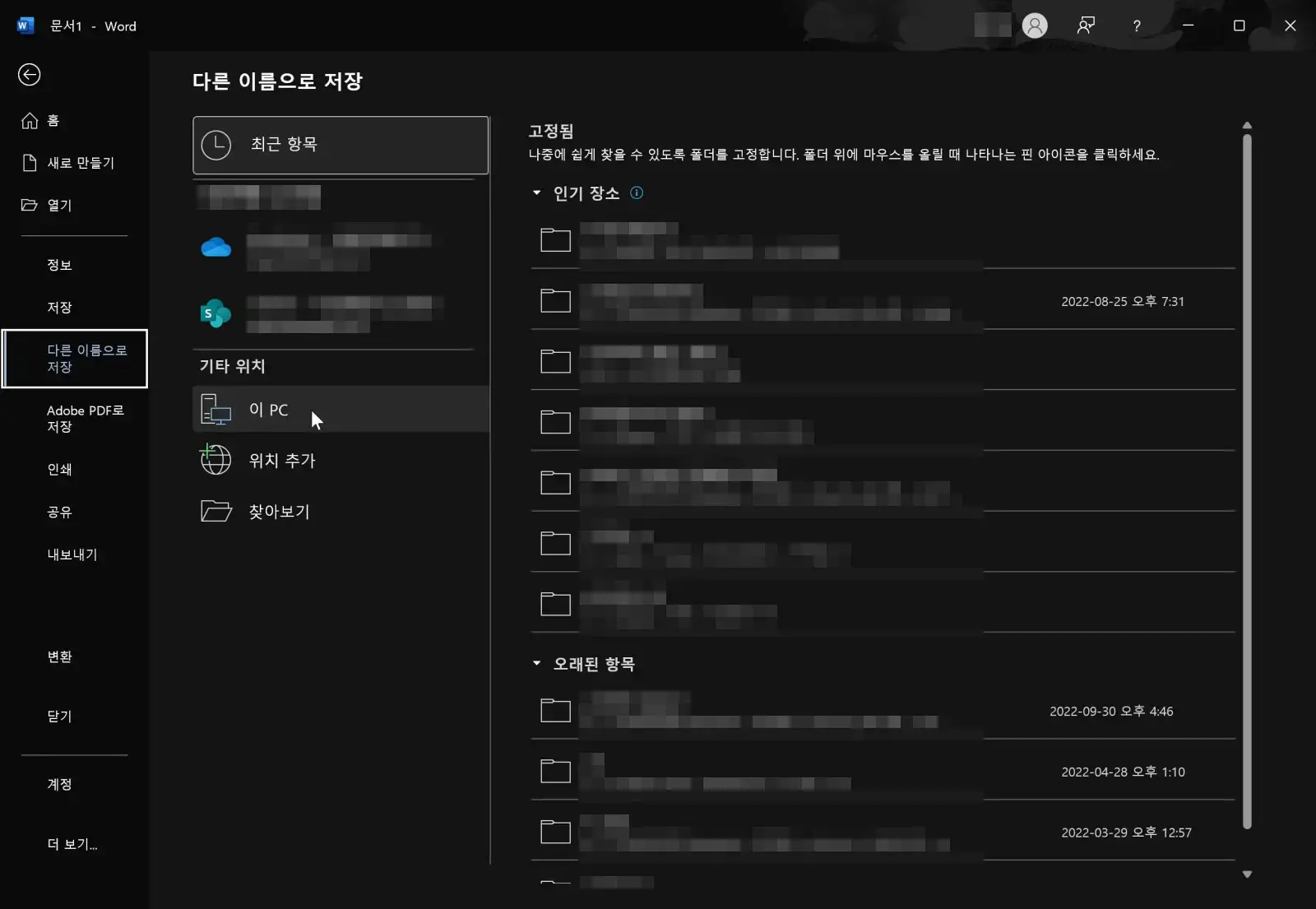
그다음에 뜨는 창에서 기타 위치 항목의 '이 PC'를 선택한 후

'추가 옵션'을 선택하여
"MS 오피스 365(워드, 엑셀, 파워포인트) 파일 기본 저장 위치 변경하기"
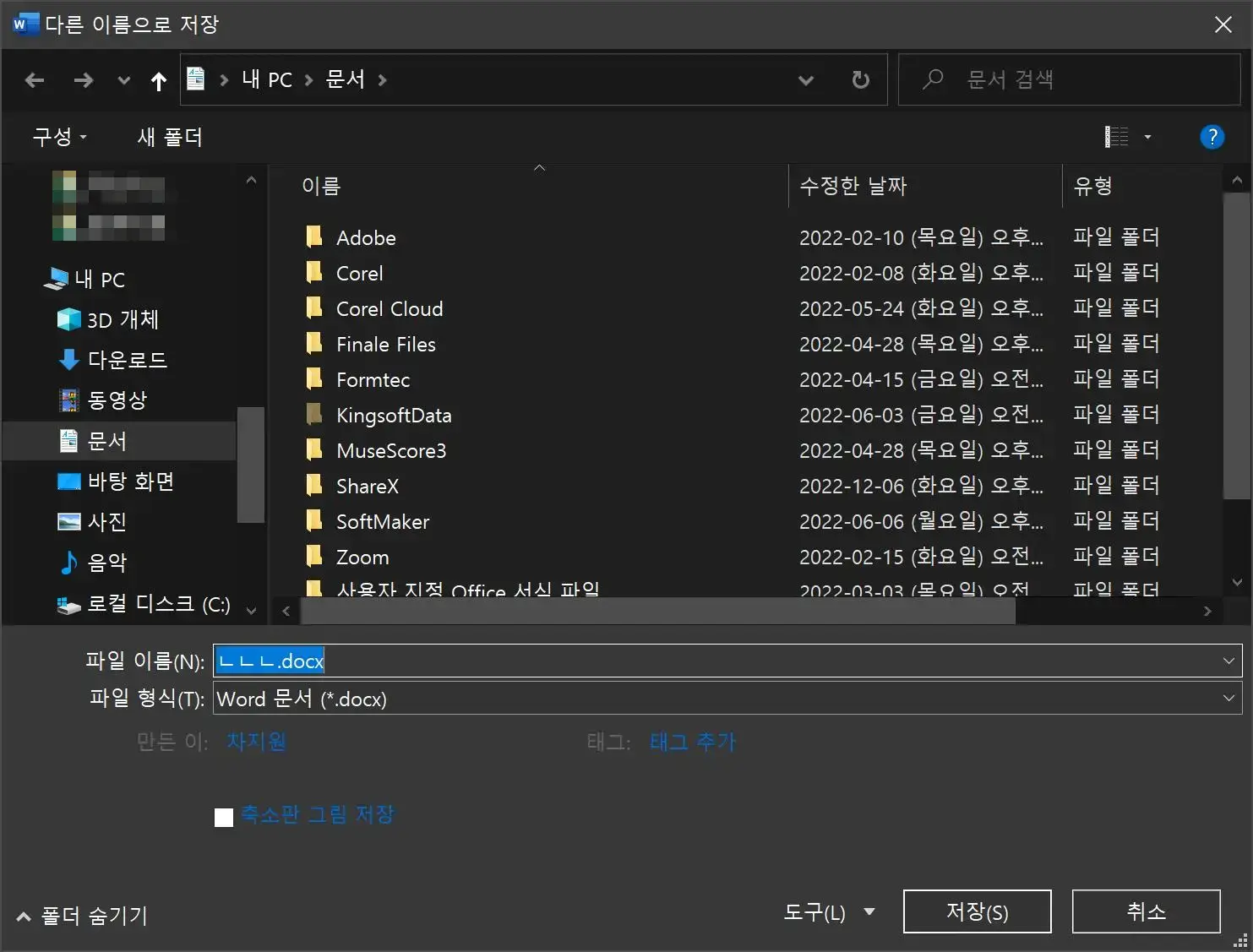
드디어 원하는 기존의 저장 화면을 만날 수 있습니다.
파일 기본 저장 위치 변경하기
이제 이런 번거로운 단계를 건너뛰고, 바로 내 PC의 하드디스크나 SSD에 파일을 저장하는 방법을 알아보겠습니다.
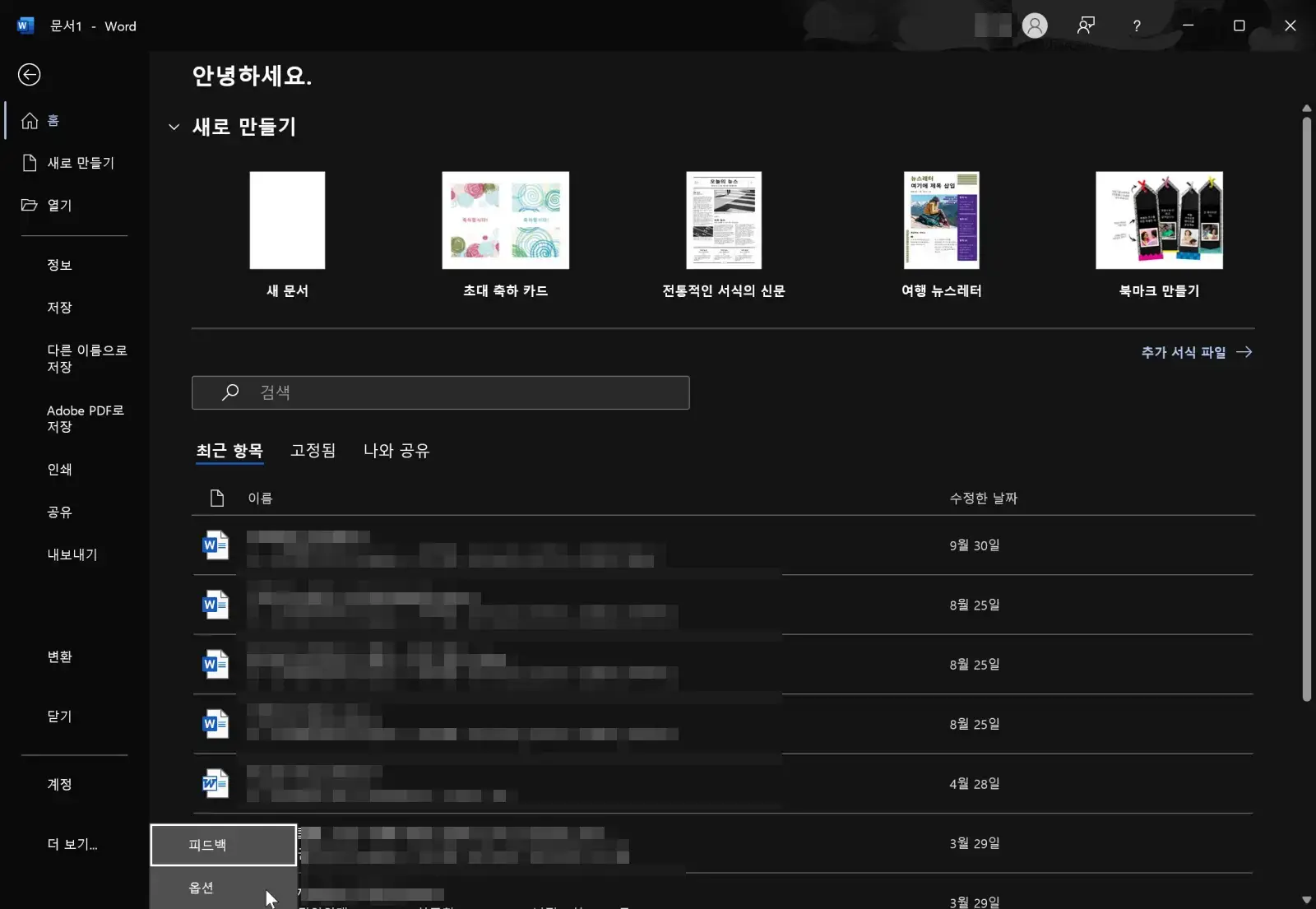
워드나 엑셀, 파워포인트 등을 실행한 후 '파일 - 옵션'으로 이동합니다.
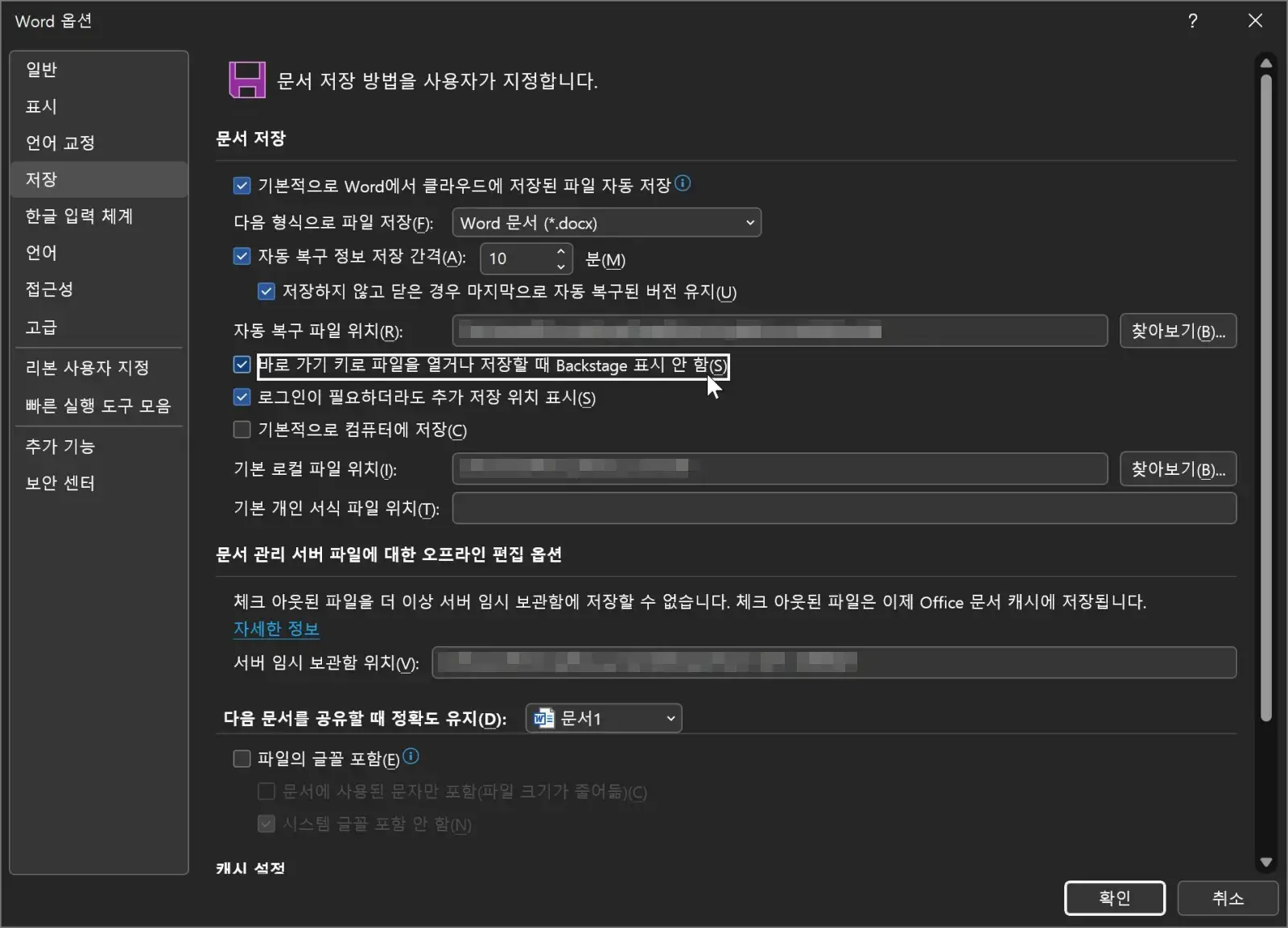
'저장' 탭에 있는 '바로 가기 키로 파일을 열거나 저장할 때 Backstage 표시 안 함'을
선택하고 '확인' 버튼을 누릅니다.
이제, 저장 Ctrl + S, 열기 Ctrl + O 단축키를 눌러 파일을 열거나 저장할 때
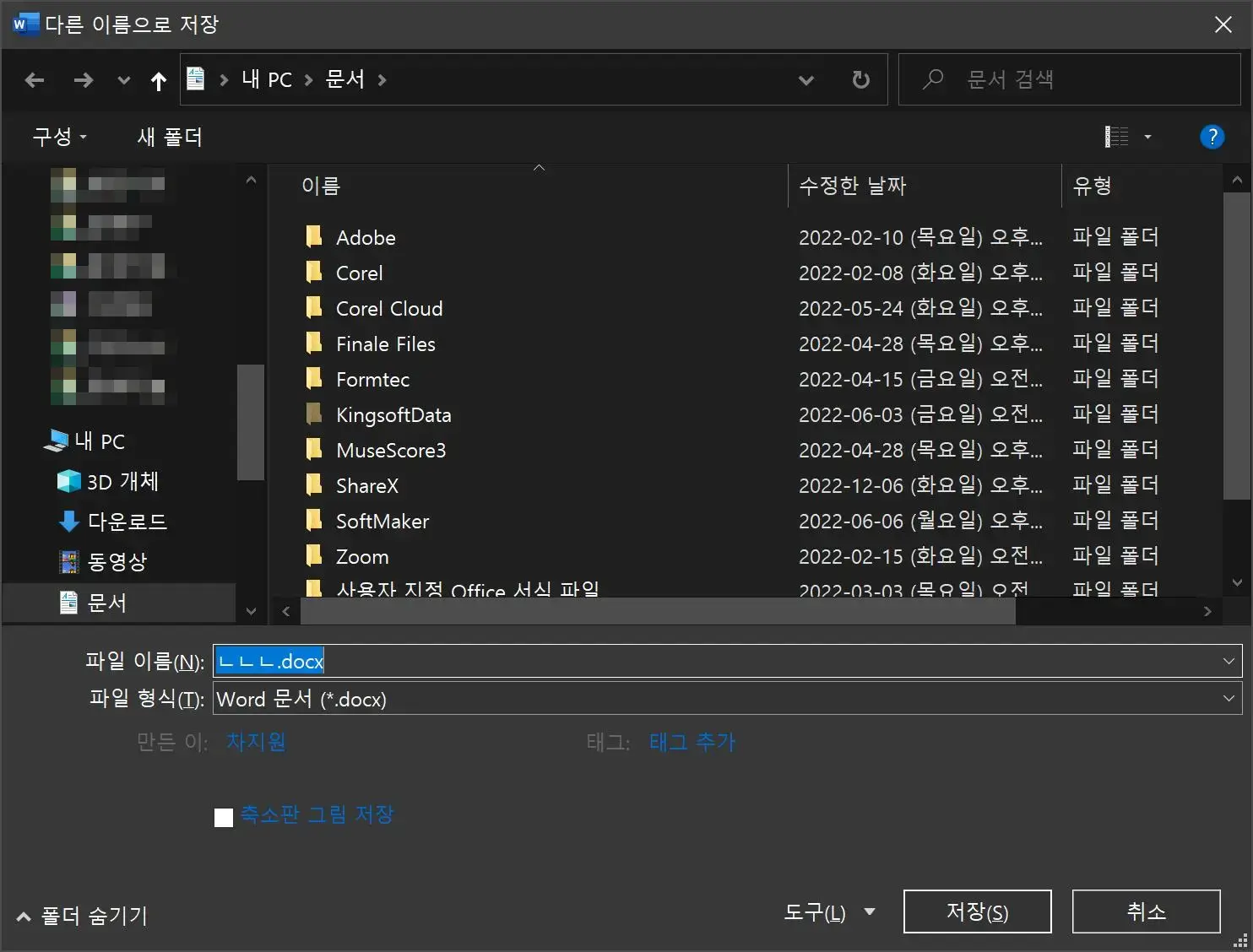
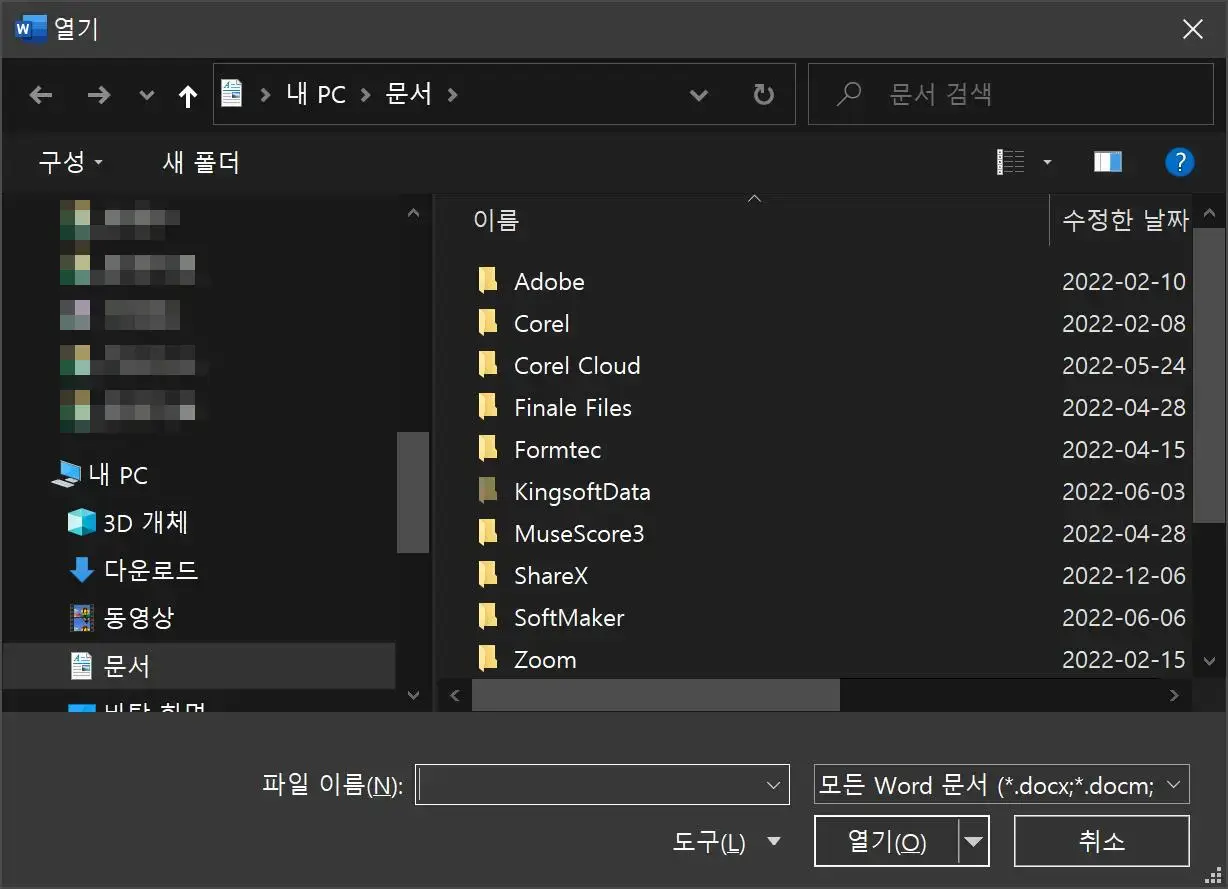
위와 같이 PC의 폴더를 바로 선택할 수 있는 팝업창이 뜨면서 파일을 관리할 수 있습니다.
유용한 정보가 되셨기를 바랍니다.. ^^
Ps. 워드(Word)나 엑셀(Excel), 파워포인트(PowePoint) 중 한 프로그램에서만 설정하면 다른 오피스 제품에도 적용이 됩니다.
[관련 글]
한컴 오피스 판매 종료 구독형 한컴독스 출시
"한컴 오피스 판매 종료 구독형 한컴독스 출시" 한컴은 2022년 9월 27일부로 한컴오피스 기간제 상품 판매를 종료하고 구독형 서비스인 '한컴독스'를 출시했습니다. 한 번 구입하면 별도의 추가 비
foxcg.com
MS 오피스 365 대안 무료 오피스 프로그램 3가지 추천 다운로드
MS 오피스 365 대안 무료 오피스 프로그램 3가지 추천 다운로드
"MS 오피스 365 대안 무료 오피스 프로그램 3가지 추천 다운로드" 일반적으로 사무실에서 가장 많이 사용하는 프로그램이라 하면 당연하게 MS 오피스 제품이 아닐까 생각됩니다. 특히, MS Excel 은 그
foxcg.com
윈도우 10, 오피스 제품키(CD키) 확인 하는 방법, 키파인더(keyfinder)
윈도우 10, 오피스 제품키(CD키) 확인 하는 방법, 키파인더(keyfinder)
"윈도우 10, 오피스 제품키(CD키) 확인 하는 방법, 키파인더(keyfinder)" PC업그레이드나, 바이러스 감염, 하드디스크교체 등을 이유로 윈도우를 새로 설치해야 하는 경우가 가끔 있습니다. 제품 설치
foxcg.com